Det är ganska irriterande när du har jobb att göra på din bärbara dator och batteriet är urladdat eller lågt. Även om du har valt Power Saver-planen kan det finnas andra faktorer som gör att batteriet tappar för snabbt. Idag tittar vi på att använda PowerCfg-kommandot för att generera en effektivitetsrapport.
Generera rapport
För att generera rapporten måste du använda Elevated Command Prompt som administratör. Klicka på Start och skriv CMD i sökrutan, högerklicka sedan på kommandotolken och välj Kör som administratör .
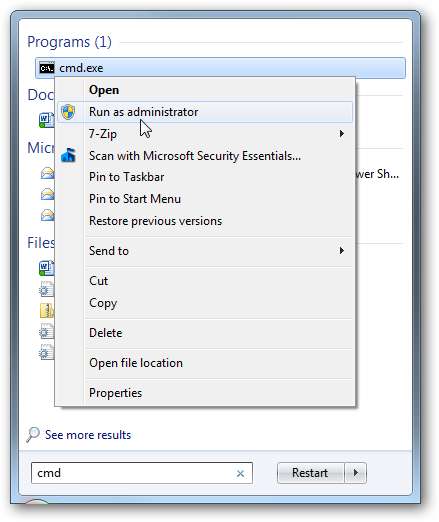
Nästa typ i följande kommando för att generera rapporten om energieffektivitet:
powercfg -energi
Det tar hela 60 sekunder innan rapporten genereras. och följande meddelande visas på kommandoskärmen när det är klart. Observera att det visar antalet fel och varningar som finns i rapporten.
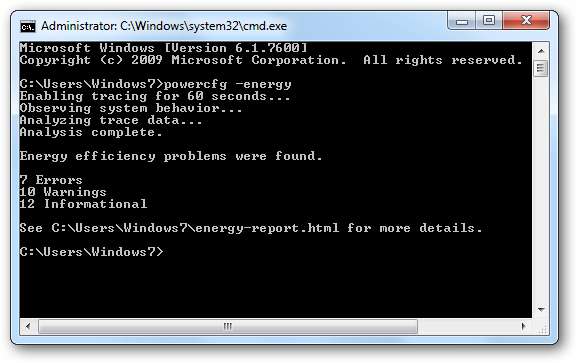
Power Efficiency Diagnostics Report sparas i HTML-format i din lokala användarenhet. Nu kan du läsa igenom analysen och försöka bestämma vad som får så mycket ström att rinna av. I det här exemplet i felavsnittet visar det att viloläget är inaktiverat och en USB-enhet stängs inte av när den inte används.
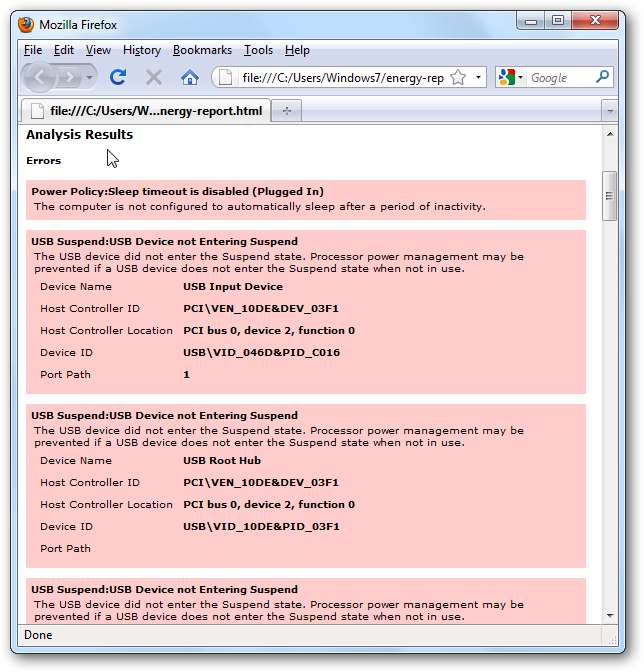
Avsnitt av rapporten
Så vad betyder den här rapporten ens? Det är uppdelat i fyra sektioner och vi tar en titt på var och en. Den första delen av rapporten innehåller grundläggande systeminformation som systemnamn, BIOS, tillverkare ... etc.
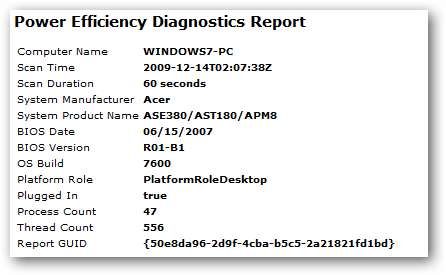
Det andra avsnittet innehåller fel med röd bakgrund. Det här är problem som har en enorm effekt på strömförbrukningen och batteriets livslängd. Problem som klassificeras som fel kan påverka batteriets livslängd med 15% eller mer.
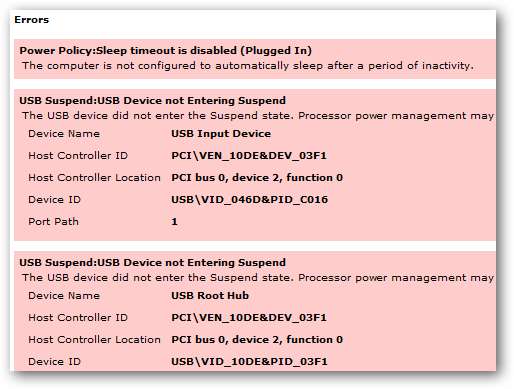
Nästa avsnitt är varningar som har en gul bakgrund. Problemen indikerar en måttlig effekt av strömförbrukning och batteritid. De är inte lika kritiska att fixa som fel, men om du kan fixa dem hjälper det till att förbättra effektiviteten.
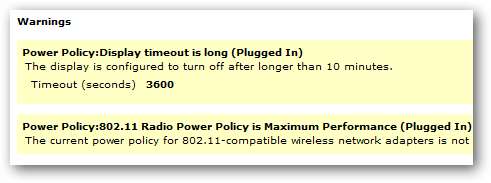
Den sista delen av rapporten innehåller informationsdata med vit bakgrund och indikerar inga energiproblem. Detta listar de systemkomponenter som inspekterades för rapporten.
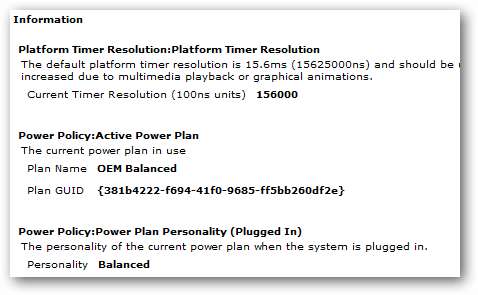
Slutsats
Det finns mycket detaljerad information är rapporten och det kanske inte är det mest spännande att läsa, men se till att titta noga över den. I exemplet ovan behövde vi bara gå in i Power Options och konfigurerade viloläge och höll USB-minnet urkopplat när det inte användes. Varje dator kommer att variera och en lösning kan vara att justera Power Options eller installera en uppdaterad maskinvarudrivrutin. Om du är osäker på vad rapporten berättar, gå till vårt forum och fråga en av de många kunniga nördarna där inne, de hjälper dig gärna!
How-To Geek Forum







